Disk Write Copy Professional Edition 1.0.0.2549 Phần mềm đóng băng hệ thống
Đóng băng hệ thống luôn là sự lựa chọn tối ưu để bảo vệ máy tính khỏi những thay đổi không mong muốn, hiện nay các phần mềm này được dùng rất phổ biến ở những nơi công cộng như tiệm Net, trường học và cả máy tính ở gia đình. Một số phần mềm thông dụng dạng này có thể kể đến như: DeepFreeze, ReturnilVirtualSystem, PowerShadow, ShadowCopy và mới đây là Windows SteadyState của Microsoft… Mỗi phần mềm đều có ưu điểm và khuyết điểm riêng nhưng đều có một điểm chung là sau khi máy khởi động lại thì mọi thay đổi sẽ bị xóa sạch. Tuy nhiên đối với các “vọc sĩ” thì việc xóa sạch mọi thay đổi sau khi restart đôi khi lại là chuyện không mong muốn bởi khi “vọc” một số phần mềm hay các thiết lập hệ thống, yêu cầu máy tính phải được restart. Trong trường hợp này bạn có thể sử dụng Disk Write Copy (DWC) là phần mềm đóng băng mà bạn cần.
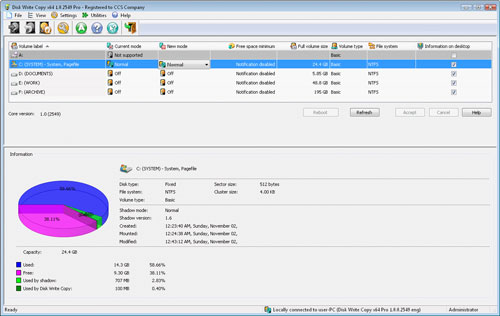
Tính năng nổi bật của Disk Write Copy Professional Edition
- Tốc độ làm việc rất nhanh, dễ sử dụng.
- Dung lượng đĩa cứng sau khi đóng băng chỉ tăng khoảng 100MB.
- Có thể đặt mật khẩu bảo vệ Windows khi khởi động.
- Tùy chọn “phá băng” hệ thống ngay lúc khởi động.
- Có thể restore lại hệ thống bất cứ lúc nào.
Sau khi cài đặt và khởi động lại máy tính, bạn chọn phân vùng cần đóng băng từ giao diện của DWC, nhấp chuột ở cột New mode ở ổ đĩa cần đóng băng và chọn một trong ba tính năng sau:
- Off (mặc định): tắt tính năng đóng băng.
- Normal: tương tự như các phần mềm đóng băng khác, lựa chọn này sẽ tự động restore lại hệ thống mỗi khi máy tính khởi động.
- Incremental: tính năng này chỉ có ở phiên bản Pro. Mọi thay đổi vẫn được giữ nguyên bất chấp việc restart hay shutdown máy tính. Sau này khi đã “vọc” chán và muốn restore lại hệ thống về lúc ban đầu, bạn chỉ cần chuyển sang chế độ Normal hoặc Off, sau đó khởi động lại máy là xong.
Sau khi chọn xong, bạn nhấp nút Accept bên dưới và bấm Yes ở hộp thoại hiện ra để restart lại hệ thống, lúc này một bản sao của hệ thống sẽ được tạo, mọi thay đổi sẽ diễn ra trên bản sao này. Bạn có thể xem dung lượng đĩa cứng được DWC sử dụng (Used by shadow) và các thông tin khác ở biểu đồ hiển thị bên dưới màn hình giao diện.
Trước khi chỉnh sửa cấu hình của DWC, bạn cần phải tắt (Off) tính năng đóng băng của ổ đĩa cài hệ điều hành nếu nó đang ở chế độ Normal hay Incremental. Tiếp theo, bạn chọn mục Settings trên thanh menu, cửa sổ Settings có hai thẻ chính như sau:
- Control Password: bạn đặt mật khẩu bảo vệ chương trình bằng cách chọn mục Specify Disk Write Copy control password hoặc bạn gán quyền truy cập DWC cho user trên máy tính bằng cách chọn mục Specify local user to control Disk Write Copy và nhập vào tên của user.
- Control before OS boot: gồm các lựa chọn Allow OS boot password (đặt mật khẩu bảo vệ Windows), Allow DiskWriteCopy control before booting OS (cho phép người dùng “phá băng” hệ thống trước khi khởi động Windows), Allow DiskWriteCopy control password before booting OS (bảo vệ tùy chọn “phá băng” bằng mật khẩu).
DWC chỉ cho dùng thử trong 30 ngày, khi hết hạn sử dụng hệ thống sẽ tự động “rã băng” và DWC cũng không dùng được nữa. Tuy nhiên, bạn có thể lùi lại ngày giờ hệ thống trước khi hết hạn 30 ngày để tiếp tục sử dụng nhưng nhớ tắt (Off) DWC khi chỉnh lại ngày giờ để thay đổi được lưu lại.
Câu hỏi thường gặp
Phần mềm đóng băng hệ thống giúp bảo vệ máy tính khỏi những thay đổi không mong muốn bằng cách tự động xóa mọi thay đổi sau khi máy tính khởi động lại. Nó được sử dụng phổ biến ở những nơi công cộng như tiệm Net, trường học và máy tính gia đình.
Một số phần mềm đóng băng hệ thống thông dụng bao gồm DeepFreeze, Returnil Virtual System, PowerShadow, ShadowCopy và Windows SteadyState của Microsoft.
Disk Write Copy không chỉ xóa sạch mọi thay đổi sau khi khởi động lại mà còn có chế độ Incremental cho phép giữ lại mọi thay đổi ngay cả khi khởi động hoặc tắt máy, phù hợp với người dùng cần thử nghiệm và thay đổi phần mềm hay cấu hình hệ thống.
Disk Write Copy Professional Edition có tốc độ làm việc nhanh, dung lượng đĩa cứng tăng khoảng 100MB sau khi đóng băng, có thể đặt mật khẩu bảo vệ Windows khi khởi động, tùy chọn “phá băng” hệ thống ngay lúc khởi động và có thể khôi phục lại hệ thống bất kỳ lúc nào.
Disk Write Copy có ba chế độ: Off (tắt đóng băng), Normal (tự động khôi phục hệ thống sau khi khởi động lại), và Incremental (giữ lại mọi thay đổi dù khởi động lại, chỉ có ở phiên bản Pro).
Bạn vào mục Settings trên thanh menu, chọn thẻ Control Password để đặt mật khẩu cho DWC hoặc gán quyền truy cập cho user. Trong thẻ Control before OS boot, bạn có thể đặt mật khẩu bảo vệ Windows và tùy chọn bảo vệ chức năng 'phá băng' trước khi hệ điều hành khởi động.
Disk Write Copy cho phép dùng thử miễn phí trong 30 ngày. Sau 30 ngày, hệ thống sẽ tự động 'rã băng' và phần mềm không thể sử dụng được nữa, nhưng người dùng có thể thay đổi ngày giờ hệ thống để tiếp tục sử dụng thử.
Sau khi cài đặt và khởi động lại máy, bạn chọn phân vùng cần đóng băng từ giao diện DWC, nhấp chuột ở cột New mode và chọn Off, Normal hoặc Incremental, rồi nhấn Accept và xác nhận khởi động lại máy để tạo bản sao hệ thống.
Trước khi chỉnh sửa cấu hình, bạn cần tắt tính năng đóng băng (chọn Off) ở ổ đĩa cài đặt hệ điều hành nếu đang ở chế độ Normal hoặc Incremental để các thay đổi cấu hình được lưu lại.
- Phát hành:
- Version: 1.0.0.2549
- Sử dụng: Dùng thử
- Dung lượng: 16,5 MB
- Lượt xem: 14.318
- Lượt tải: 14.064
- Ngày:
- Yêu cầu: Windows XP/Vista/7/8


























